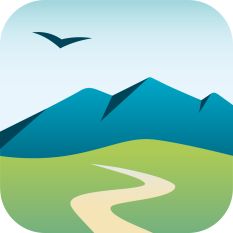Letztes Update: 08. August 2024
Das benötigt man für Send-To-Car
- Freeontour-App
- Eine möglichst aktuelle Version der Freeontour-App auf dem mobilen Endgerät (Android oder iOS)
- Navigationsgerät
- Um die Send-To-Car-Funktion nutzen zu können, benötigt man einen Zenec Naviceiver Naviceivern Z-E3756 / 3766 / 3776 oder Z-N956 / 966 / 976 / 975 . Ältere Geräte der Modelle Z-E3756/3766 oder Z-N956/966 müssen entweder eine SD-Karte haben, die hinter der Modellbezeichnung mit dem Kürzel EHG gekennzeichnet ist. Alternativ benötigt der Naviceiver ein kostenfreies Update der Zenec Navigationssoftware über Naviextras Toolbox (Update ab April 2022). Mehr Infos dazu gibt es hier.
So überträgt man eine Route oder einen Wegpunkt auf das Navigationsgerät
1. Übertragen der Adresse eines Camping- oder Stellplatzes
- In der Freeontour-App den gewünschten Camping- oder Stellplatz auswählen
- Oben rechts den Reiter Lage & Kontakt wählen
- Unten auf Send-To-Car (Zenec) klicken
2. Übertragen einer kompletten Route aus dem Routenplaner
- Route in der Freeontour-App öffnen
- Oben rechts auf die drei Punkte klicken
- Funktion Send-To-Car (Zenec) wählen
3. Übertragen eines Wegpunkts innerhalb einer geplanten Route
- Route in der Freeontour-App öffnen
- auf die drei Punkte rechts neben dem Wegpunkt klicken (funktioniert ebenso in der Kartenansicht)
- Funktion Send-To-Car (Zenec) auswählen
Bedienung der Routenplanung im Navigationsgerät
Nachdem man die Route oder den Wegpunkt auf das Navigationsgerät übertragen hat, erscheint dort als nächstes der Freeontour-Bildschirm mit den übertragenen Wegpunkten der Route.
Nun gibt es folgende Optionen:
a) Um die gesamte Route mit allen Wegpunkten zu berechnen, wählt man Route starten (Im Bildschirm oben rechts.
b) Wer nur zu einem einzelnen Wegpunkt aus der Liste navigieren oder die Route erst ab einem bestimmten Wegpunkt berechnen möchte, tippt auf den entsprechenden Wegpunkt in der Liste.
Nun kann man die Navigation starten. Mit Route starten wird die Route ab dem gewählten Wegpunkt berechnet. Mir Nur diesen Punkt wird die Strecke zu dem ausgewählten Wegpunkt berechnet.
Hinweise
- Bei der Berechnung der Route kann es bei der Streckenführung zu Abweichungen zu der im Voraus auf Freeontour geplanten Route kommen. Dies liegt daran, dass die Routenberechnung des Navigationssystems aktuelle Verkehrssituationen sowie individuelle Routeneinstellungen berücksichtigt.
- Nachdem die Strecke / Route berechnet wurde, kann man weitere Navigationspräferenzen einstellen (z. B. schnelle oder kurze Route, Berücksichtigung der Fahrzeugmaße, Stauumfahrung, etc.).